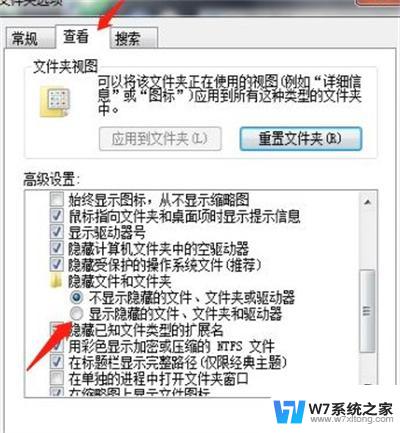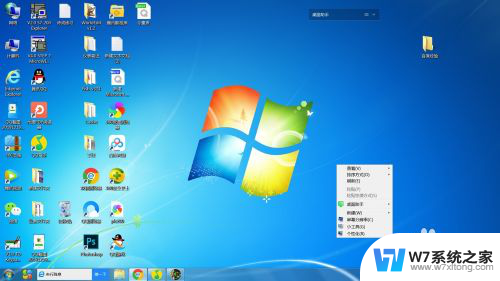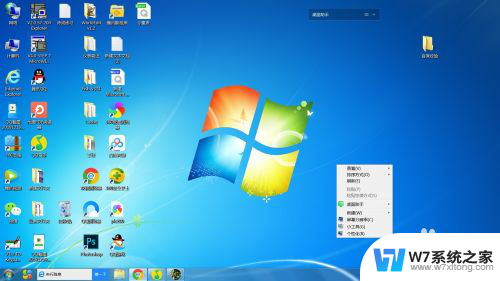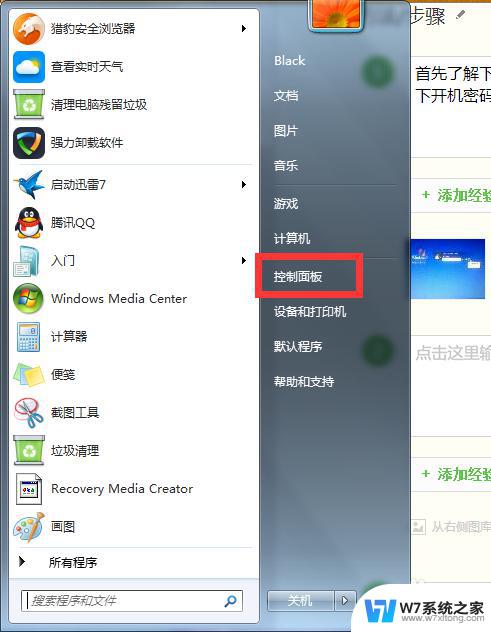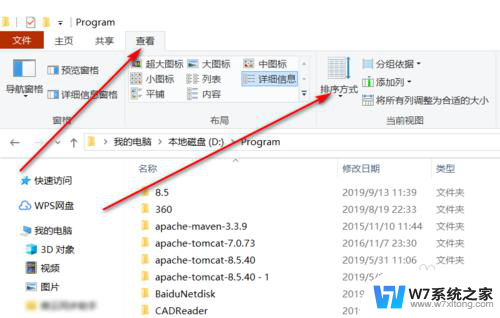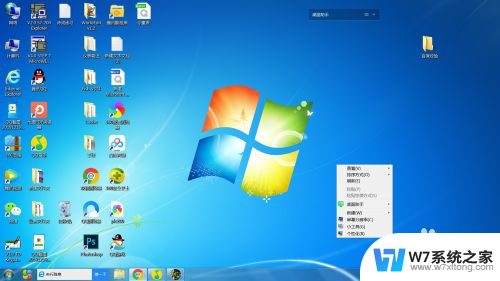电脑文件夹能上锁吗 怎样在电脑上给文件夹加锁
在日常工作和生活中,我们经常需要在电脑上存储重要的文件和资料,但随着信息安全问题日益突出,我们也越来越关注如何保护这些文件的安全。在电脑上给文件夹加锁成为了一种常见的保护措施。电脑文件夹能上锁吗?又该如何在电脑上给文件夹加锁呢?接下来就让我们一起来探讨这个问题。
具体步骤:
1.事先要确认为什么要加密。因为加了密码后,自己也要经常去记。要是忘记密码了,也很麻烦的哦。

2.然后选择好自己要加密码的文件夹,要确保里面的内容是完整的。免的只加了一部份,还有一部份在外面没放进来。
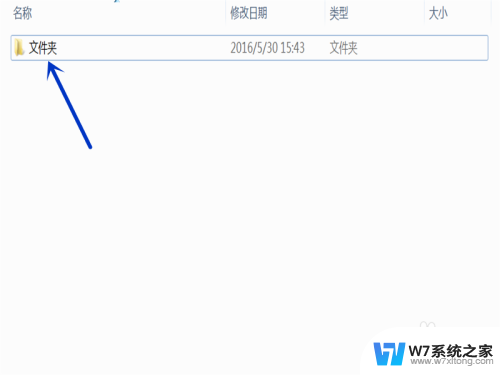
3.右击文件夹,点压缩文件,然后就会出现这个界面。下面有个加密。点击它就可以。
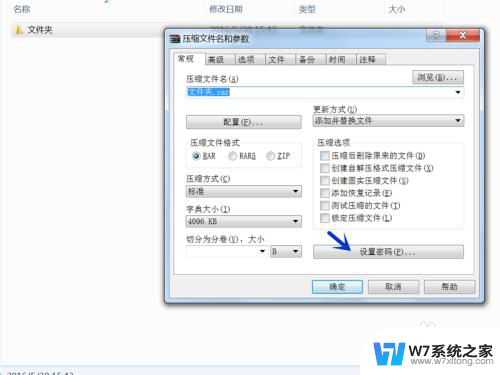
4.输入自己熟悉的密码,输两次,一样的。然后点确认。这里面加的密码是文件夹里面的内容的,就是可以点开文件夹,但是打不开里面的内容。也可以点击加密整个文件夹。
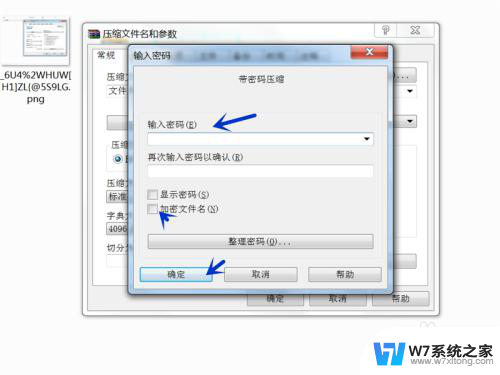
5.密码输好后,压缩文件。然后把之前那个没有压缩的文件删除掉就可以了。
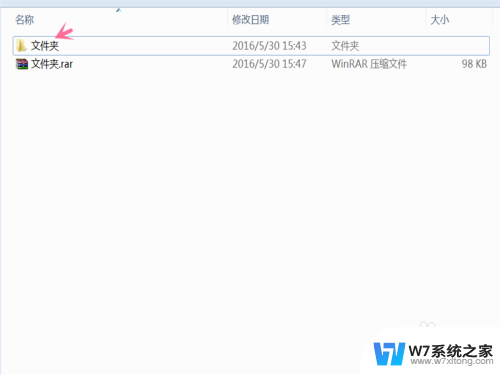
6.还有一个简单的方法,就是把文件夹隐藏掉。点击文件夹右击属性,然后在常规里,点隐藏。就可以了。不过这个也会被别人翻出来就是了。
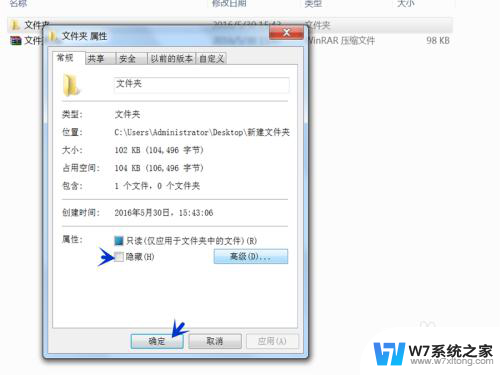
以上就是电脑文件夹能上锁吗的全部内容,如果你遇到了这种情况,不妨试试以上方法来解决,希望对大家有所帮助。